
안녕하세요 :)
썸네일 5분컷에 이은 로고 5분컷입니다!
본인만의 로고를 만들어서 본인 사이트를 꾸미고 싶으신 적 있으신가요?
오늘은 이런 고민을 해보았을 사람들을 위해
저작권 걱정없이 무료로 예쁜 로고 제작 툴을 제공하는 사이트를 소개해드리려고 합니다!
해치풀
Hatchful | Your digital logo designer
Create stunning logos in seconds - no design skills required!
hatchful.shopify.com
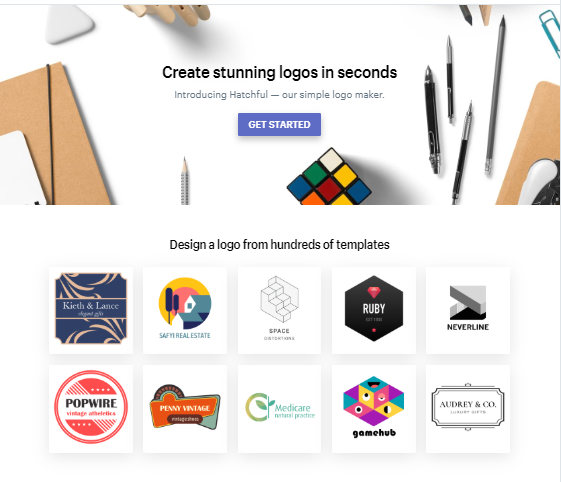
저작권 문제를 해결해주는 로고 제작 툴 해치풀입니다.
캔바와 마찬가지로 회원가입이 필요하나 구글계정 연동이 지원됩니다!
캔바는 유료버젼을 통해 더 다양한 기능을 수행할 수 있지만,
무료로도 예쁜 로고를 손쉽게 만들 수 있습니다.

예시로 로고를 하나 제작해보겠습니다.
상단 중앙의 GET STARTED 버튼을 누르면 로고가 쓰일 공간의 성격을 고를 수 있습니다.
사진에 보이는 것 이외에도 서비스, 게임, 아이, 애완동물등을 카테고리도 제공하고 있습니다.
저는 Tech를 선택하였습니다.
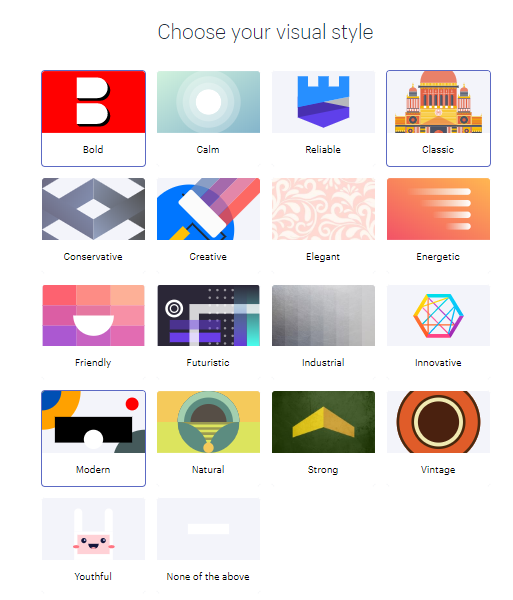
다음으로는 로고의 스타일을 골라야 합니다.
총 3개까지의 스타일을 고를 수 있으며, 저는 Bold, Classic, Modern을 골랐습니다.

다음은 직접적으로 로고를 꾸미게 될 Business name과 부가설명격의 Slogan을 입력합니다.
Slogan의 경우 로고의 템플릿에 따라서 로고에 반영이 안 될 수도 있습니다.
단, 한글일 경우 글씨 폰트를 바꿀 수 없습니다.

그 다음으론 로고가 어디에 쓰일 지 골라야 합니다.
저는 웹사이트와 소셜 미디어를 골랐습니다.
만약 블로그 로고를 제작하고 싶으시다면, 저와 동일하게 선택하시면 됩니다.


그러면 이렇게 여러 개의 로고테마를 제작해줍니다.
본인이 마음에 드는 로고를 선택하여 세부설정을 바꿈으로써 디테일을 높일 수 있습니다.

저는 직사각형태의 로고를 좋아하기 때문에, 이 로고를 선택하였습니다.
이렇게 로고 템플릿을 선택하면 로고 이름, 폰트, 색깔, 아이콘, 레이아웃을 손 볼 수 있습니다.
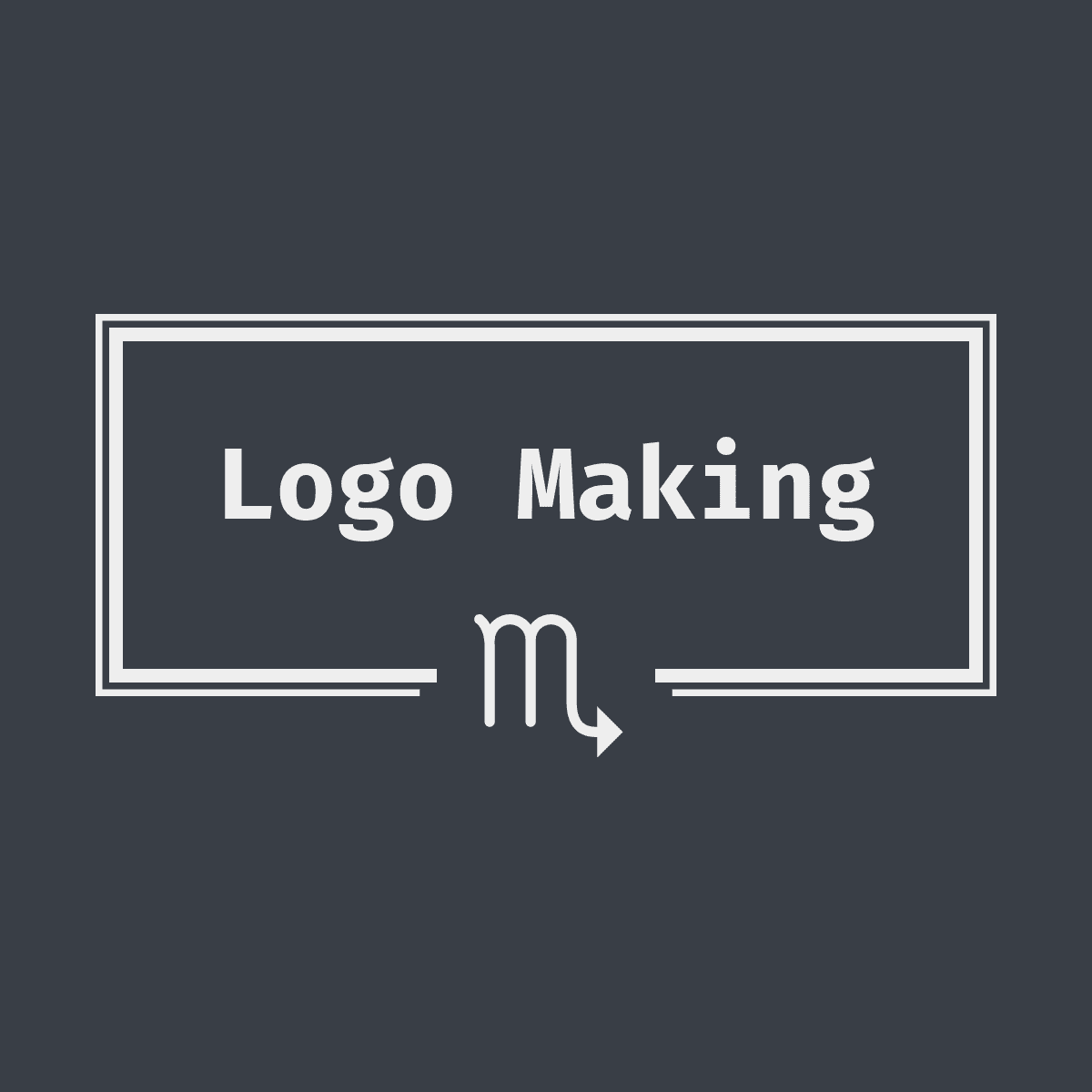
로고 제작이 완료되었습니다!
m을 연상케 하는 아이콘이 있길래 아이콘을 수정하고 이름을 Logo Making으로 바꾸었습니다.
그 이외에도 레이아웃, 색깔을 바꾸어주었습니다.
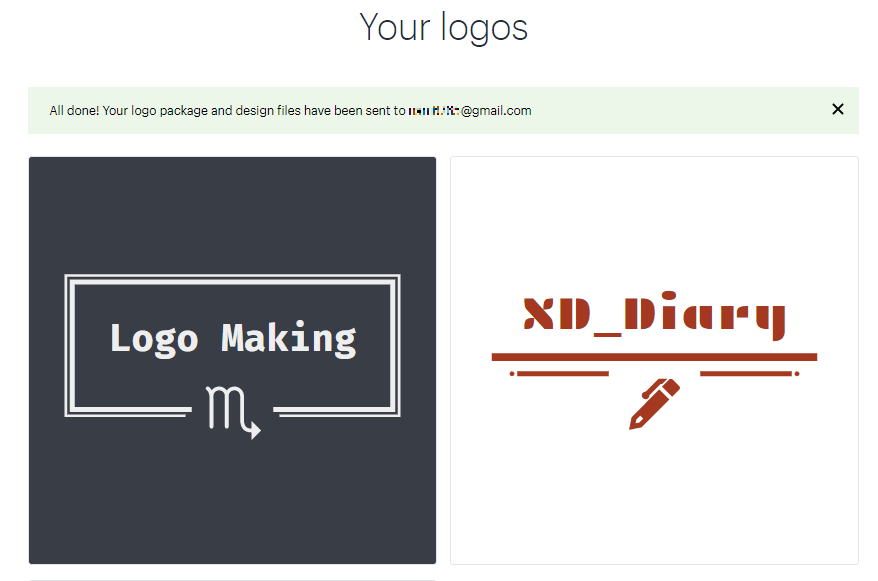
로고를 완성하게 된다면, 처음에 연동된 이메일로 로고를 보내줍니다.
수 분의 시간이 필요할 수 있습니다.

이메일을 다운받고 압축을 풀면 위 사진처럼 다양한 크기의 로고가 들어있는 것을 확인할 수 있습니다.
이는 로고 제작 전에 선택하였던 logo will be used 부분에 따라 달라질 수 있습니다.
이렇게 나만의 로고를 쉽고 빠르게 제작하여 본인만의 개성을 살려보세요!
로고 5분컷 3줄 정리
1. 해치풀 접속
2. 로고 템플릿 기초 설정하기
3. 로고 디테일 설정하고 다운받기

'대학생활 > 블로그' 카테고리의 다른 글
| [블로그 광고] 구글 애드센스 下 : 티스토리 블로그 최적화, 광고 중간에 넣는 법, 서식을 이용하여 광고 중간에 넣기 (3) | 2019.08.18 |
|---|---|
| [블로그 운영] 구글 애드센스 上 : 티스토리 블로그 광고, 애드센스 계정 활성화, 애드고시 애드센스 합격기준, 합격조건 공유 (0) | 2019.08.18 |
| [블로그 5분] 블로그 글, 포스팅 제목 정하기 상위 노출을 위한 노하우/팁 feat 구글 키워드 리서치 (0) | 2019.08.12 |
| [블로그5분] 네이버/티스토리 블로그 썸네일&대표이미지 간단하게 무료로 만들기, 포토샵없이 썸네일이 5분컷? Canva 캔바 (0) | 2019.08.01 |
| [블로그 운영] 티스토리/네이버 블로그 수식 사용 3단계, Latex 수학 공식 넣기 (0) | 2019.07.31 |



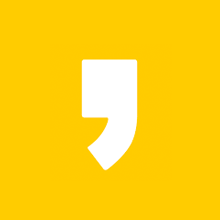




최근댓글